Omogočite in nastavite šifriranje BitLocker v sistemu Windows 10
Miscellanea / / August 04, 2021
Oglasi
Šifriranje celotnega obsega BitLocker je zasnovano za zaščito podatkov z zagotavljanjem šifriranja celotnega trdega diska za večjo varnost. Gre za algoritem za šifriranje AES, ki temelji na veriženju blokov šifre ali načinu XTS s ključem 128 ali 256 bitov.
Bitlocker ščiti vaš računalnik pred nepooblaščenim dostopom tretjih ponudnikov, ki nimajo nobenih informacij o poverilnicah vašega računa ali ključu za dešifriranje. Danes imamo vodnik za omogočanje in nastavitev šifriranja BitLocker v sistemu Windows 10? Torej, ne da bi zapravljali več, začnimo.
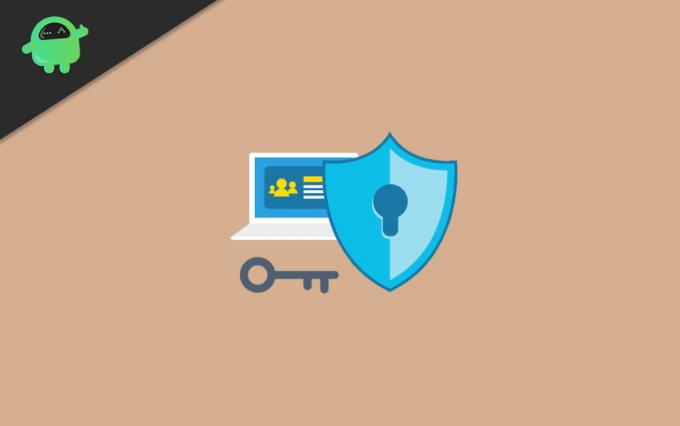
Kazalo
-
1 Omogočite in nastavite šifriranje BitLocker v sistemu Windows 10
- 1.1 Sistemske zahteve za Bitlocker
- 1.2 Omogoči standardno šifriranje BitLocker
- 1.3 Uporabite šifriranje naprave Bitlocker
- 2 Zaključek
Omogočite in nastavite šifriranje BitLocker v sistemu Windows 10
BitLocker šifrira ves vaš trdi disk v sistemu Windows 10. Na voljo je tudi v drugih vrstah operacijskih sistemov ali različicah sistema Windows, na primer Windows 7, 8, in tudi v strežnikih. Edina razlika je v tem, da je na voljo za različice Windows Pro, Enterprise in Ultimate.
Oglasi
Sistemske zahteve za Bitlocker
- Naprava mora imeti modul Trusted Platform Module (TPM) 1.2 ali novejši.
- Pri TPM morate imeti tudi združljivo programsko opremo BIOS ali UEFI, ki je skladna s Trusted Computing Group (TCG).
- BIOS ali UEFI razvije verigo zaupanja za zagon pred operacijskim sistemom.
- Prav tako mora sistemski BIOS ali vdelana programska oprema UEFI podpirati pogon USB.
- Trdi disk mora vsebovati vsaj dve particiji.
- Naprava naj bo povezana z napajalnim kablom in zagotovite, da imate napolnjenega akumulatorja ves čas postopek, ker je to dolgotrajen postopek in lahko traja zelo dolgo, odvisno od vaših podatkov in velikosti čas.
Koraki za vklop šifriranja naprave z Bitlockerjem v sistemu Windows 10:
Prijavite se s skrbniškim računom v različici Windows 10 Pro. Če imate različico Windows 10 Home, potem BitLocker ne boste mogli uporabljati.
Zdaj pojdite na gumb Start. Odprite Nastavitve in tam boste videli možnost Posodobitev in varnost kliknite nanjo.
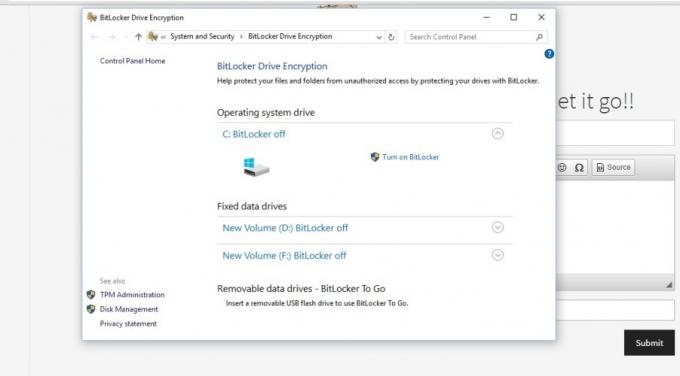
Dotaknite se Šifriranje naprave. Če ne bi smelo biti možnosti šifriranja naprave, to pomeni, da ni na voljo. Potem boste morda namesto tega lahko uporabili standardno šifriranje BitLocker.
Oglasi
Morate odpreti nastavitev šifriranja naprave. Če vidite, da je šifriranje naprave izklopljeno, ga vklopite.
Omogoči standardno šifriranje BitLocker
Odprite sistem s skrbniškim računom.
Pojdite v opravilno vrstico in poiščite Upravljanje BitLockerja in ga nato izberite s seznama, ki se prikaže po iskanju.
Zdaj v razdelku Šifriranje pogona BitLocker tapnite upravljanje BitLockerja.
Oglasi
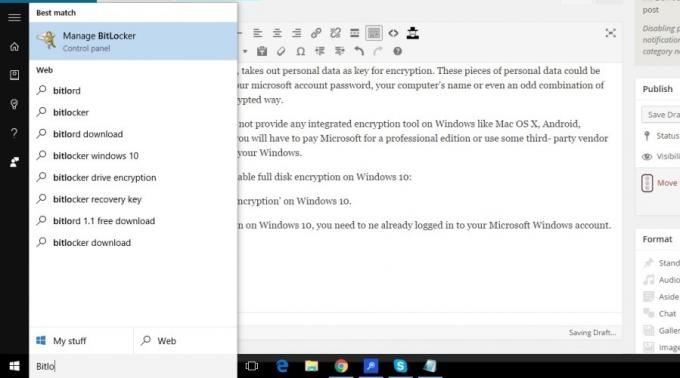
Dotaknite se vklopa BitLocker in natančno sledite navodilom.
Če ta možnost ne bi bila na voljo na seznamu pod sistemom in varnostjo, potem pomeni, da ni na voljo v različici sistema Windows.
Uporabite šifriranje naprave Bitlocker
Šifriranje naprave je na voljo v sistemih Windows 10 Pro, Enterprise ali Education in če želite vedeti, da če lahko šifriranje naprave uporabite ali ne, sledite spodnjemu postopku: -
- V iskalno vrstico vnesite System information (Sistemske informacije), nato z desno miškino tipko kliknite in zaženite kot skrbnik.
- Druga možnost pa je, da se na tipkovnici dotaknete gumba za okna in nato poiščete skrbniška orodja za Windows, pod katerimi boste našli možnost Sistemske informacije.
- Zdaj boste na dnu okna s sistemskimi informacijami videli možnost Podpora za šifriranje naprave.
- Če imate možnost, izpolnjuje predpogoje, kar pomeni, da vaša naprava podpira šifriranje naprave.
- Če ne, potem morate namesto tega uporabiti standardno šifriranje BitLocker.
Zaključek
Če omogočite BitLocker, lahko napravo odklenete s fizičnim ključem USB namesto s starim modnim geslom. Ko na glavnem trdem disku vklopite možnost šifriranja pogona BitLocker, boste dobili nekaj dodatnega dodatne možnosti, kot so - začasna zaščita, varnostna kopija ključa za obnovitev, sprememba gesla, odstranitev gesla, izklop BitLocker.
Izbira urednika:
- Kako onemogočiti Hyper-Threading v računalniku?
- Povežite Google Drive in Dropbox s Todoistom
- Kako posneti igranje računalnika z NVIDIA ShadowPlay
- Kako najti model matične plošče v računalniku z operacijskim sistemom Windows
- Posodobitev sistema Windows 10. oktobra 2020: Kako namestiti ali odstraniti
Rahul je študent računalništva, ki se močno zanima za področje tehnologije in kriptovalut. Večino svojega časa preživi bodisi s pisanjem ali poslušanjem glasbe bodisi s potovanjem po nevidnih krajih. Verjame, da je čokolada rešitev vseh njegovih težav. Življenje se zgodi in kava pomaga.



